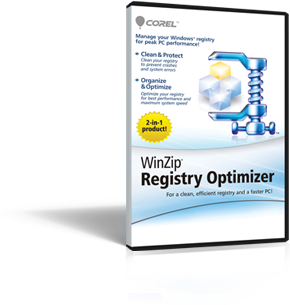El cable de par trenzado no blindado (UTP) es un medio de cuatro pares de hilos utilizado en diversos tipos de redes. Cada uno de los 8 hilos de cobre individuales del cable UTP está revestido de un material aislante. Además, cada par de hilos está trenzado
Procedimiento para hacer un cable:
Paso 1:Quite el revestimiento de unos 2,54 cm (1 pulgada) de los extremo del cable.
Paso 2:Por cada extremo del cable, coloque los hilos en los canales correctos del conector RJ-45manteniendo las trenzas lo más posible. Las puntas de los hilos tienen que tocar hasta el fondo del conector para que se tenga una adecuada transmisión de datos. Utilice el mapa de cableado que se muestra en la figura 5 del marco teórico. El cable junto con el conector RJ-45 debe observarse de forma similar al mostrado en la figura 3 del marco teórico.
Paso 3Inserte el conector RJ-45 en la ponchadora, haga presión por unos segundos y suelte.
Topología en estrella
Todos los dispositivos de la red se conectan a un concentrador o hub. Los datos fluyen del emisor hasta el concentrador y de éste al destinatario.

Ventajas de la topología en estrella:
§ Fácil de instalar.
§ Posibilidad de desconectar elementos de red sin causar problemas.
§ Facilidad para detectar fallos y repararlos.
Desventajas de la topología en estrella:
§ Requiere bastante cableado.
§ Un fallo en el concentrador provoca el aislamiento de todos los dispositivos.
Configurar una red
Para decidir qué tipo de red debe configurar o para saber qué hardware y cables necesita, consulte Qué se necesita para configurar una red doméstica. Ese tema incluye información acerca de los diferentes tipos de redes (conocidos también como tecnologías de red), así como los requisitos de hardware para cada tipo.Una vez que sabes qué tipo de red desea y disponga del hardware necesario, se pueden seguir cuatro pasos (dos de ellos no son siempre obligatorios):
- Instale el hardware necesario.
- Configure una conexión a Internet (opcional).
- Conecte los equipos.
- Ejecute el Asistente para configurar un enrutador o punto de acceso inalámbrico (sólo inalámbrico).
Configura un equipo en primer lugar. Una vez que haya configurado la red y esté seguro de que el primer equipo funciona correctamente, puede agregar equipos o dispositivos adicionales.los fallos que se pueden tener en una red son:
la tarjeta inalambrica no esta conectada
la continuidad de los cables esta cortada
la tarjeta red no esta configurada
no funcionan los conectoresel recurso
no esta compartidolos conectores RJ-45
estan fallando
el equipo no pertenece a dicha red
una mala instalacion de tarjeta de red
los equipos estan apagados
nota: Estos fallos y errores pueden ser Fisicos o logicos.

 Otras herramientas
Otras herramientas